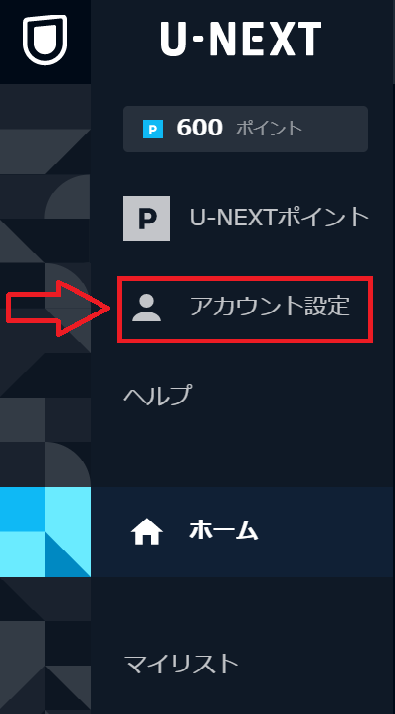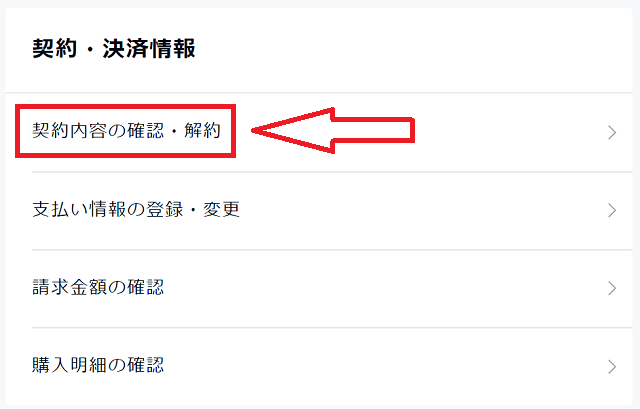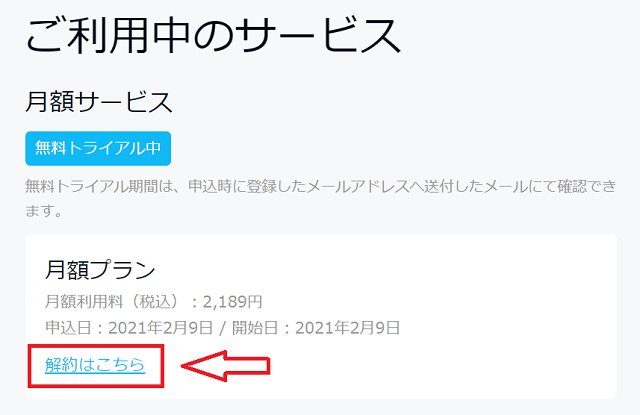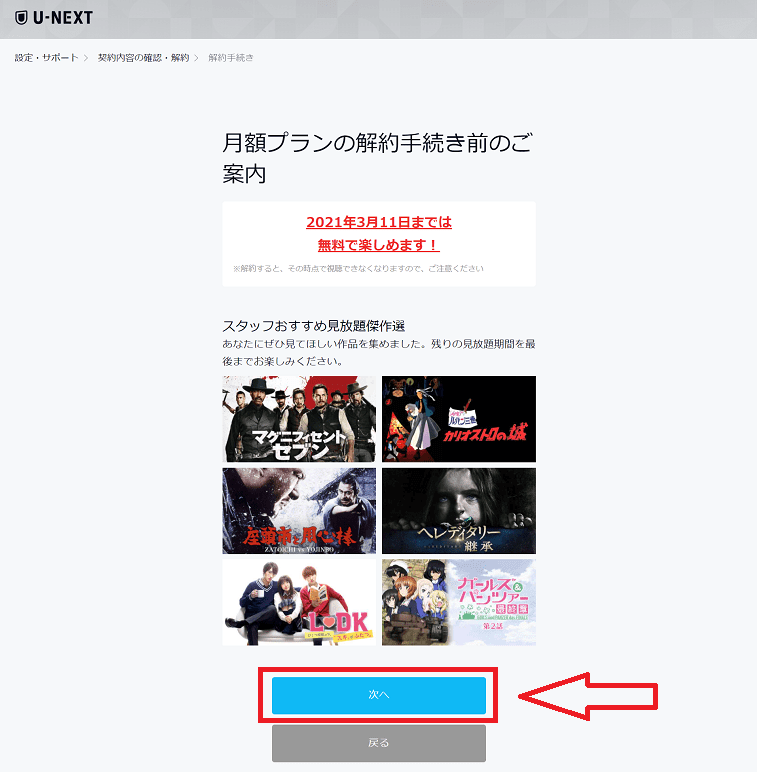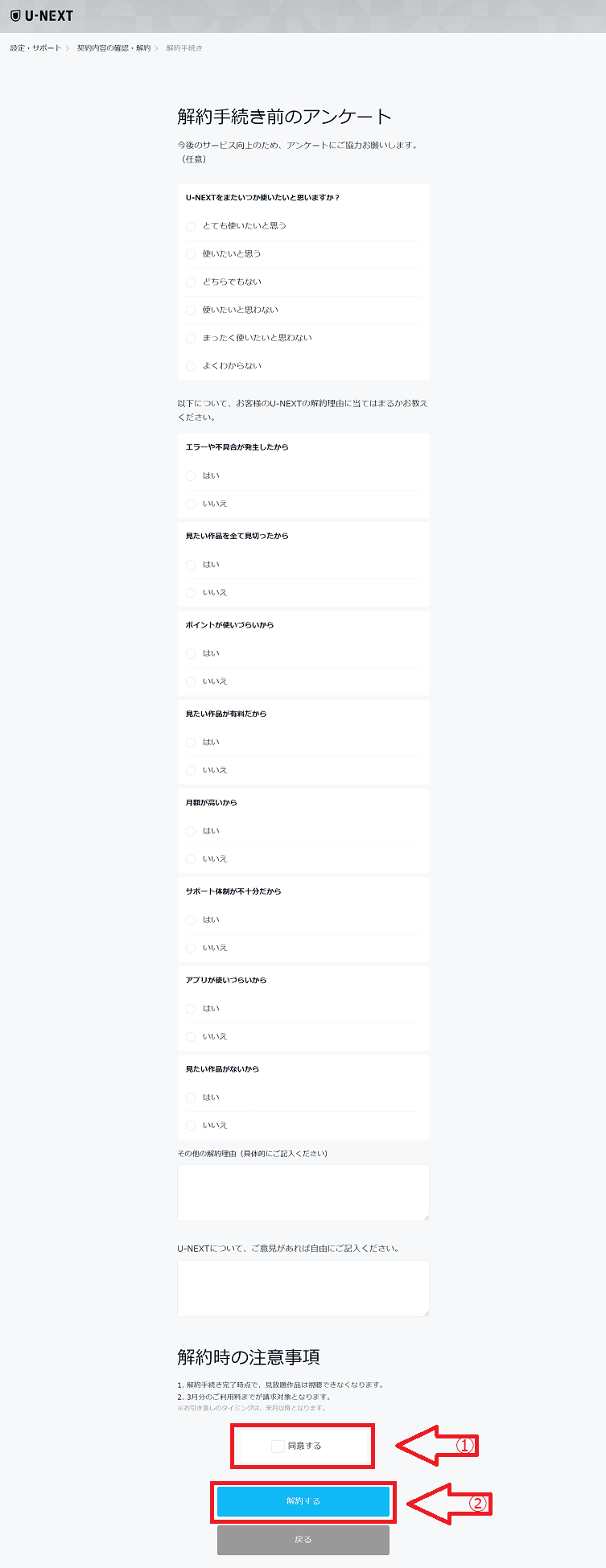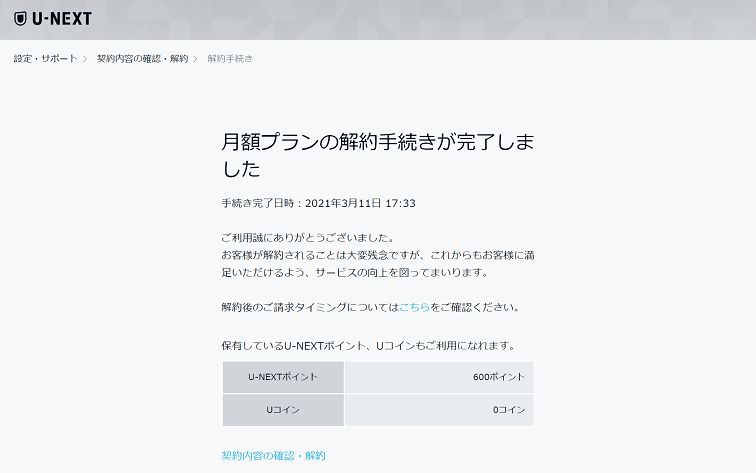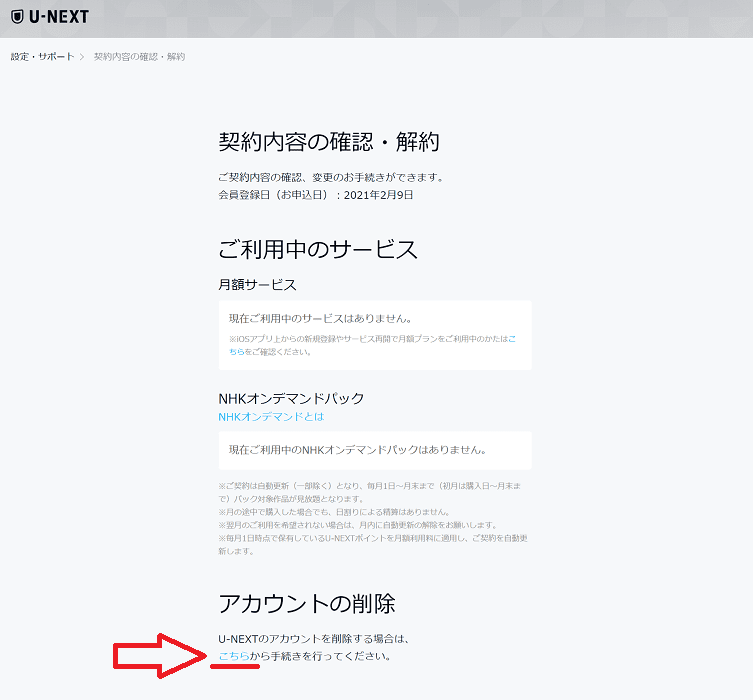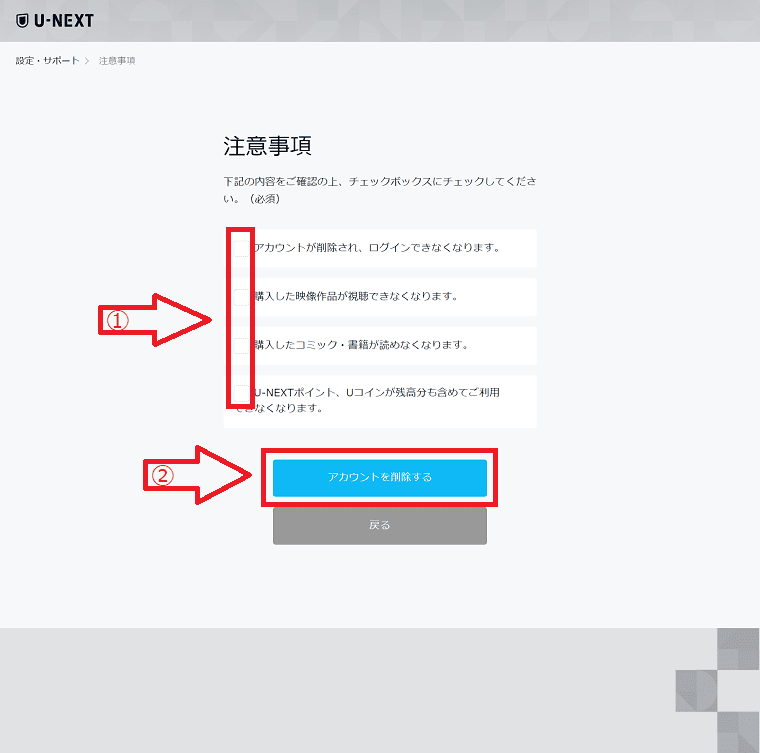U-NEXTの登録を解除するには2種類の方法があります。
それは「解約と退会」です。
この「解約と退会」は、似ているようで中身は全然違いますので、やり方を含めてこれから説明していきます。
解約と退会の違い
下の表に解約と退会の大きな違いを記述しましたのでご覧ください。
| 解約 | 退会 | |
|---|---|---|
| ポイント作品の視聴 | できる | できない |
| アカウント | 残る | 残らない |
「解約と退会」の大きな違いは上記の2つになります。
「解約の場合」残ったポイントは解約後も使用することができます。
アカウント情報は残るので、次回また利用を再開したいときにも面倒な手続きなしで再開することができます。
「退会の場合」はアカウント自体消えますので、また利用される場合は一から登録をし直す必要があります。
ですから、「もう一生見ない」という方以外は、退会ではなく「解約」をおすすめします。
U-NEXTの登録を解除する「解約」の仕方
①[メニュー]から[アカウント設定]へ
②[契約内容の確認・解約]へ
③[解約はこちら]へ
④「月額プランの解約手続き前のご案内」から[次へ]
⑤[☑同意する]にチェックを入れ[解約する]へ
⑥解約完了
つづけて、「いや、もう見ないからアカウントごと削除したい」という方のために、退会の手順を説明します。
U-NEXTの登録を解除する「退会」の仕方
①[メニュー]から[アカウント設定]へ
②[契約内容の確認・解約]へ
③1番下の「アカウントの削除」から[こちら]へ
④☑チェックを入れ[アカウントを削除する]へ
⑤退会完了
これで「アカウントの削除=退会」の完了です。
編集後記
私もとうとう31日間の無料トライアルが終了してしまいました。
この1か月間、とにかく見まくって大変満足しております。
- マニフェスト「828便の謎」:シーズン1(全16話)
- フリンジ:シーズン1~5ファイナルシーズン(全93話)
- プロジェクト ブルーブック:シーズン1,2(全20話)
- その他:映画3本
どの作品も面白かったですね。「これだけ見れれば良いでしょ」
ということで、一旦解約しました。
また大型連休や暇な時期を狙って再開しようと思っています。
その時は必ず月初めの1日に再開、月末解約を徹底すれば損なく楽しめます。
(※月額料金の日割り計算はされないので)
関連記事